Ngày nay, việc kiểm soát nội dung và thời gian sử dụng điện thoại của trẻ là mối quan tâm hàng đầu của các bậc phụ huynh. Hiểu được điều đó, bài viết này sẽ cung cấp hướng dẫn chi tiết về cách tạo ID Apple cho trẻ em, giúp cha mẹ dễ dàng quản lý và giám sát hoạt động sử dụng thiết bị di động của con mình. Đồng thời, chúng tôi cũng sẽ giới thiệu cách thiết lập giới hạn thời gian sử dụng, đảm bảo trẻ có trải nghiệm trực tuyến an toàn và lành mạnh.
Lợi Ích Của Việc Tạo ID Apple Riêng Cho Trẻ
Việc tạo một tài khoản ID Apple riêng biệt cho trẻ em dưới 13 tuổi mang lại nhiều lợi ích thiết thực. Đầu tiên, cha mẹ có thể chủ động lựa chọn và kiểm soát các nội dung, ứng dụng và dịch vụ phù hợp với độ tuổi của con. Điều này giúp trẻ tránh xa những nội dung không phù hợp, đảm bảo an toàn trên không gian mạng. Thứ hai, phụ huynh có thể dễ dàng theo dõi và quản lý thời gian sử dụng thiết bị của trẻ, từ đó giúp trẻ hình thành thói quen sử dụng điện thoại lành mạnh, tránh tình trạng nghiện thiết bị.
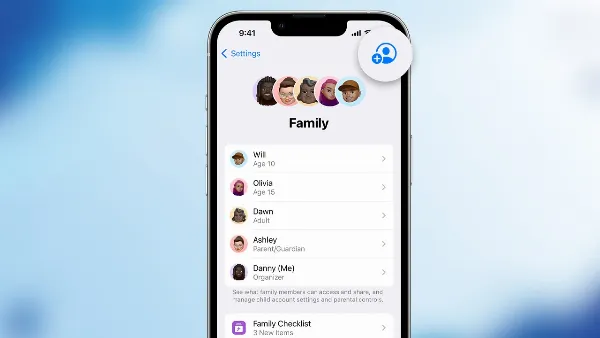 Mô tả một người mẹ đang hướng dẫn con mình cách sử dụng điện thoại một cách an toàn, thể hiện sự quan tâm và trách nhiệm của phụ huynh trong việc giáo dục con cái về công nghệ
Mô tả một người mẹ đang hướng dẫn con mình cách sử dụng điện thoại một cách an toàn, thể hiện sự quan tâm và trách nhiệm của phụ huynh trong việc giáo dục con cái về công nghệ
Ngoài ra, tính năng “Chia sẻ trong gia đình” (Family Sharing) của Apple cho phép các thành viên trong gia đình chia sẻ các ứng dụng, nhạc, phim và sách đã mua trên App Store, iTunes Store và Apple Books. Điều này giúp tiết kiệm chi phí đáng kể cho các gia đình, đồng thời ngăn chặn việc trẻ tự ý mua ứng dụng hay dịch vụ không mong muốn.
Hướng Dẫn Tạo ID Apple Cho Trẻ Em
Dưới đây là các bước chi tiết để thiết lập tài khoản ID Apple cho trẻ:
Bước 1: Bắt đầu từ Cài đặt
Mở ứng dụng Cài đặt trên iPhone hoặc iPad của bạn. Nhấn vào tên tài khoản ID Apple của bạn ở đầu màn hình, sau đó chọn Chia sẻ trong gia đình.
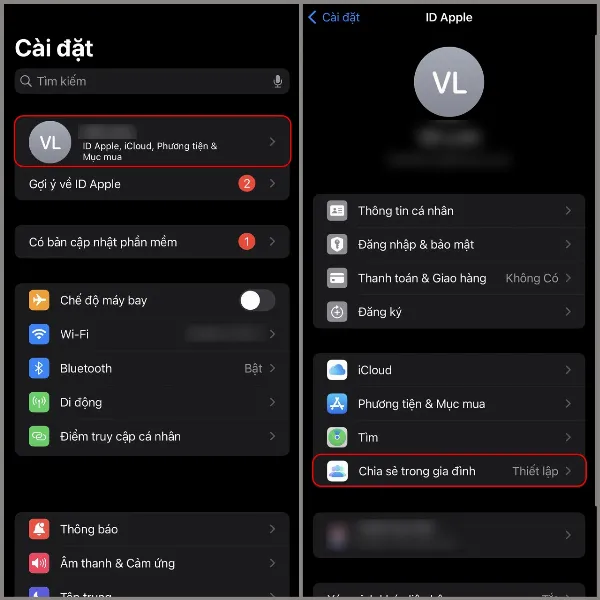 Mô tả giao diện cài đặt của iPhone, tập trung vào phần tài khoản ID Apple và tùy chọn Chia sẻ trong gia đình
Mô tả giao diện cài đặt của iPhone, tập trung vào phần tài khoản ID Apple và tùy chọn Chia sẻ trong gia đình
Bước 2: Tạo tài khoản cho trẻ
Trong mục “Chia sẻ trong gia đình”, chọn Tạo tài khoản cho trẻ. Tiếp theo, nhập đầy đủ họ tên và ngày sinh của trẻ. Sau đó, bạn cần xác minh danh tính của mình để chứng minh bạn là người lớn và có quyền tạo tài khoản cho trẻ.
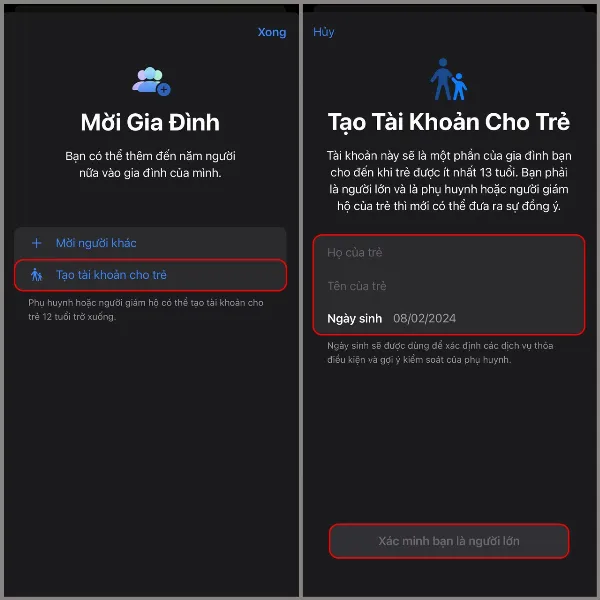 Mô tả màn hình iPhone hiển thị các bước tạo tài khoản cho trẻ, bao gồm nhập thông tin cá nhân và xác minh danh tính người lớn
Mô tả màn hình iPhone hiển thị các bước tạo tài khoản cho trẻ, bao gồm nhập thông tin cá nhân và xác minh danh tính người lớn
Bước 3: Xác minh danh tính và thêm phương thức thanh toán
Để xác minh, bạn cần chọn phương thức thanh toán là Thẻ Tín Dụng/ Ghi nợ. Nhập đầy đủ thông tin thẻ và thông tin cá nhân của bạn theo yêu cầu.
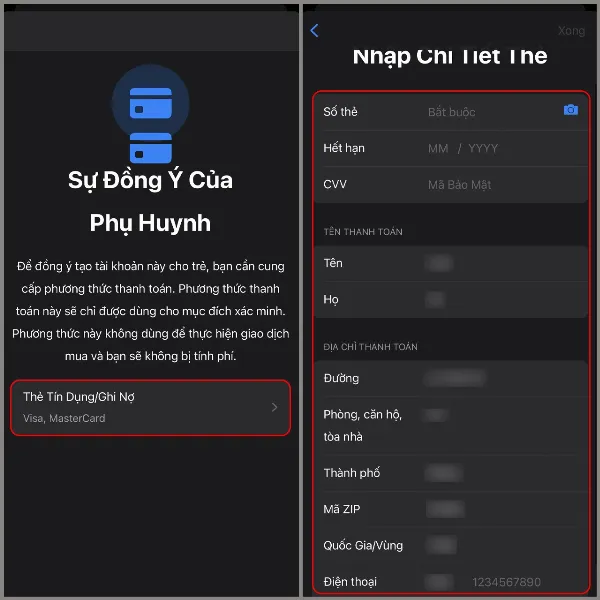 Mô tả màn hình iPhone yêu cầu nhập thông tin thẻ tín dụng/ghi nợ để xác minh danh tính người lớn
Mô tả màn hình iPhone yêu cầu nhập thông tin thẻ tín dụng/ghi nợ để xác minh danh tính người lớn
Bước 4: Thiết lập địa chỉ email cho trẻ
Bạn có thể sử dụng địa chỉ email hiện có của trẻ hoặc tạo một địa chỉ email iCloud mới cho trẻ. Nếu trẻ chưa có email, hãy chọn Bạn không có địa chỉ email? để tạo mới ngay lập tức. Sau đó, nhấn Tiếp tục.
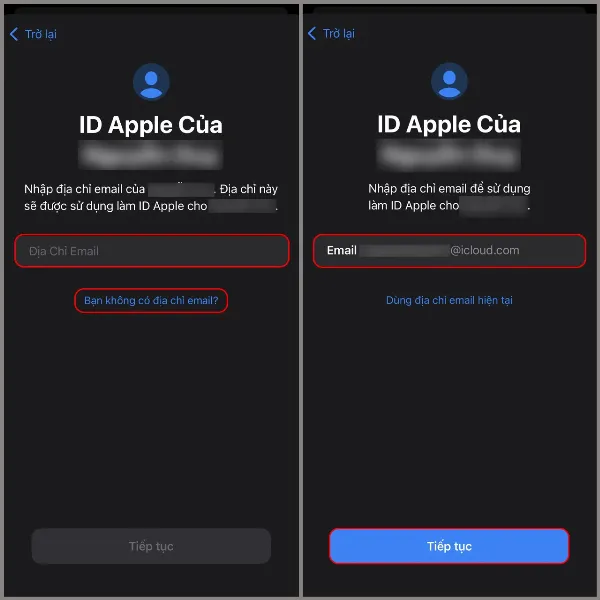 Mô tả màn hình iPhone cho phép lựa chọn sử dụng email hiện có hoặc tạo email iCloud mới cho trẻ
Mô tả màn hình iPhone cho phép lựa chọn sử dụng email hiện có hoặc tạo email iCloud mới cho trẻ
Bước 5: Tạo mật khẩu và hoàn tất
Tạo mật khẩu mạnh cho ID Apple của trẻ, đảm bảo mật khẩu dễ nhớ với trẻ nhưng khó đoán với người khác. Nhấn Tiếp tục và xác nhận số điện thoại của bạn (hoặc của trẻ nếu có) để hoàn tất quá trình tạo ID Apple.
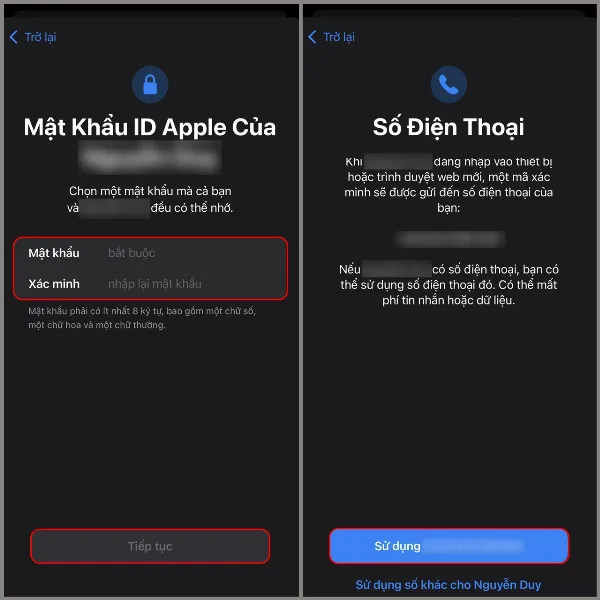 Mô tả màn hình iPhone yêu cầu tạo mật khẩu cho ID Apple của trẻ và xác nhận số điện thoại
Mô tả màn hình iPhone yêu cầu tạo mật khẩu cho ID Apple của trẻ và xác nhận số điện thoại
Quản Lý Thời Gian Sử Dụng Điện Thoại Của Trẻ
Sau khi tạo ID Apple cho trẻ, bạn có thể thiết lập các giới hạn về thời gian sử dụng và ứng dụng thông qua tính năng “Thời gian sử dụng” (Screen Time).
Bước 1: Truy cập cài đặt “Thời gian sử dụng”
Mở ứng dụng Cài đặt, chọn Gia đình, sau đó chọn tên tài khoản ID Apple của trẻ.
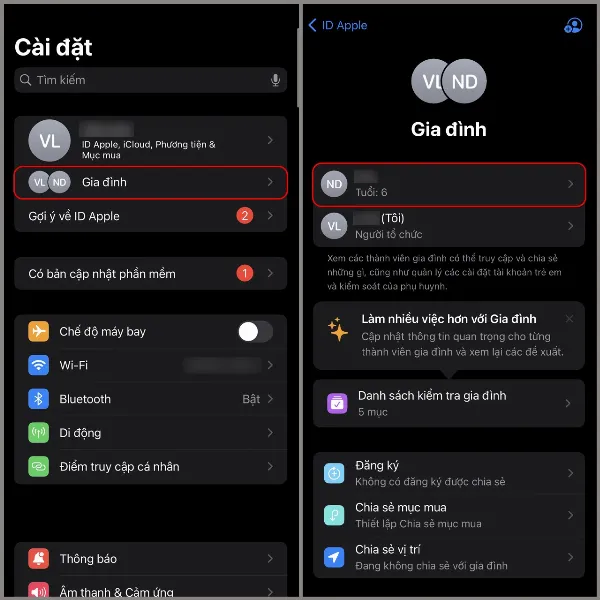 Mô tả giao diện cài đặt của iPhone, tập trung vào phần Gia đình và danh sách các tài khoản ID Apple thành viên
Mô tả giao diện cài đặt của iPhone, tập trung vào phần Gia đình và danh sách các tài khoản ID Apple thành viên
Bước 2: Thiết lập giới hạn ứng dụng
Trong phần cài đặt tài khoản của trẻ, chọn Thời gian sử dụng, sau đó chọn Giới hạn ứng dụng.
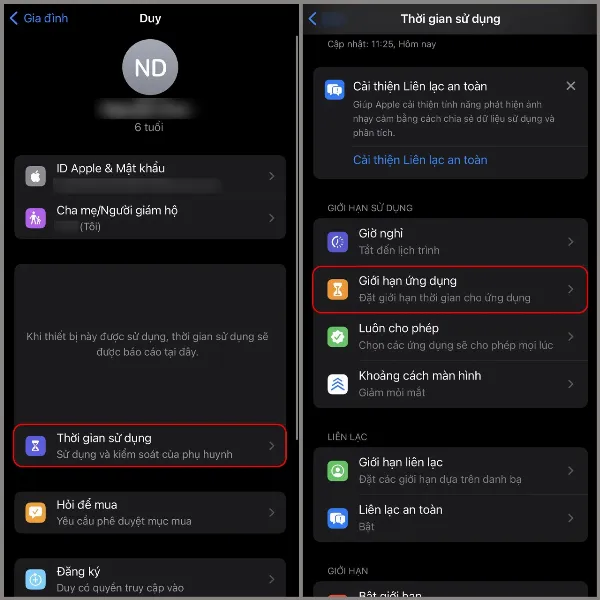 Mô tả màn hình iPhone hiển thị tùy chọn Thời gian sử dụng và Giới hạn ứng dụng trong cài đặt tài khoản của trẻ
Mô tả màn hình iPhone hiển thị tùy chọn Thời gian sử dụng và Giới hạn ứng dụng trong cài đặt tài khoản của trẻ
Bước 3: Thêm giới hạn cho ứng dụng, danh mục hoặc trang web
Nhấn Thêm giới hạn để chọn các ứng dụng, danh mục ứng dụng (ví dụ: Trò chơi, Mạng xã hội) hoặc trang web cụ thể mà bạn muốn giới hạn thời gian sử dụng cho trẻ. Sau đó, nhấn Tiếp.
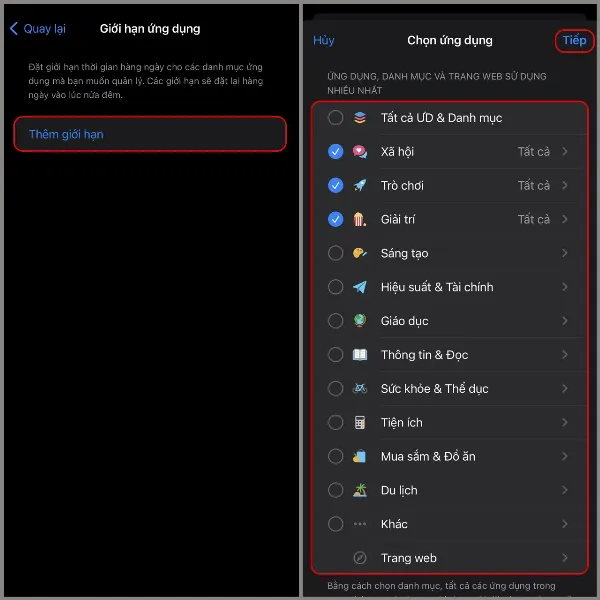 Mô tả màn hình iPhone cho phép lựa chọn ứng dụng, danh mục và trang web để thêm giới hạn thời gian sử dụng
Mô tả màn hình iPhone cho phép lựa chọn ứng dụng, danh mục và trang web để thêm giới hạn thời gian sử dụng
Bước 4: Cài đặt thời gian và hoàn tất
Thiết lập khoảng thời gian sử dụng cho phép đối với các ứng dụng, danh mục hoặc trang web đã chọn. Cuối cùng, nhấn Thêm để lưu cài đặt và hoàn tất quá trình quản lý thời gian sử dụng.
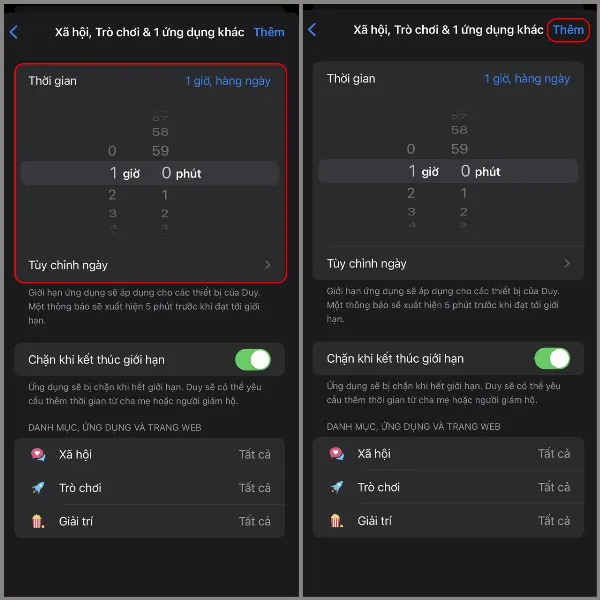 Mô tả màn hình iPhone cho phép cài đặt thời gian sử dụng cho các ứng dụng, danh mục hoặc trang web đã chọn
Mô tả màn hình iPhone cho phép cài đặt thời gian sử dụng cho các ứng dụng, danh mục hoặc trang web đã chọn
Kết Luận
Việc tạo ID Apple riêng cho trẻ và thiết lập quản lý thời gian sử dụng là giải pháp hiệu quả giúp phụ huynh kiểm soát hoạt động trực tuyến của con mình. Bằng cách làm theo hướng dẫn chi tiết trong bài viết, bạn có thể tạo môi trường số an toàn, lành mạnh và bổ ích cho trẻ. Hãy chủ động bảo vệ con trẻ trong thế giới kỹ thuật số ngay hôm nay! Nếu bạn quan tâm đến các thông tin, thủ thuật và tin tức mới nhất về điện thoại di động, hãy đăng ký nhận bản tin của chúng tôi để không bỏ lỡ bất kỳ cập nhật nào.






































